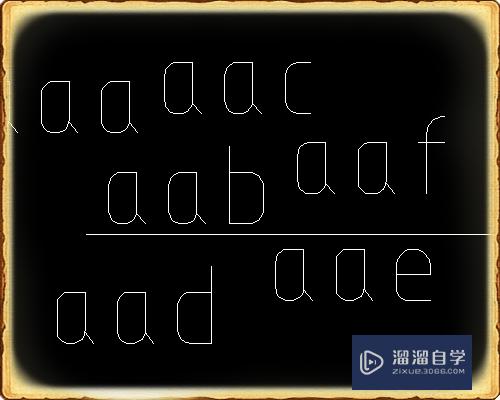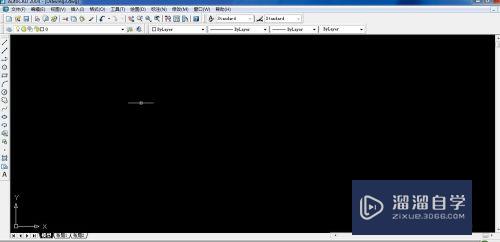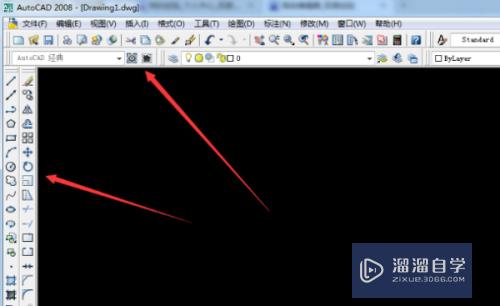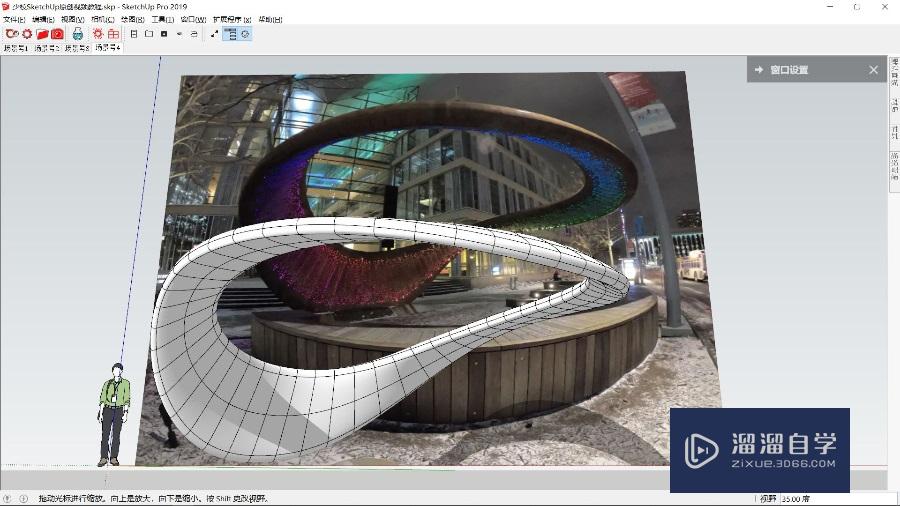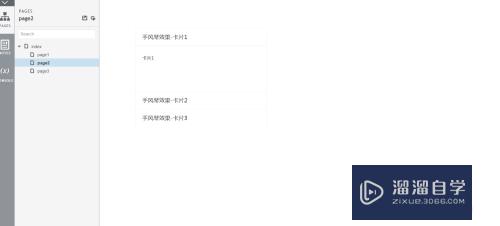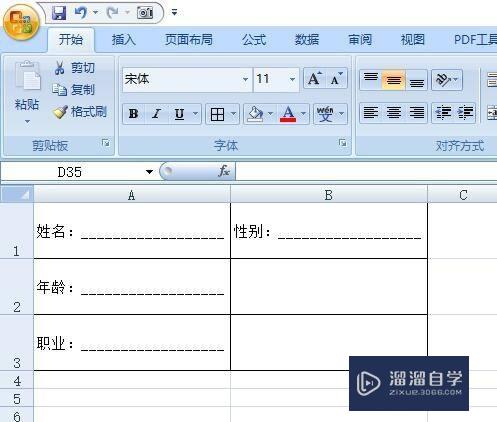Axurerp如何设置文本框输入为密码(axure 可输入文本框)优质
Axurerp如何设置文本框输入为密码?有时候我们不需要自己输入的内容是明文显示出来的。那么这种时候就需要对输入的内容进行密文处理了。下面小渲就带大家来看看。Axure在文本框设置输入为密码的方法。
对于“Axure RP”还有不懂的地方。点击这里了解更多关于“Axure RP”课程>>
工具/软件
硬件型号:机械革命极光Air
系统版本:Windows7
所需软件:Axure RP
方法/步骤
第1步
将鼠标移动至左侧元件库下。滑动滑块。选择文本框。拖入画板中。
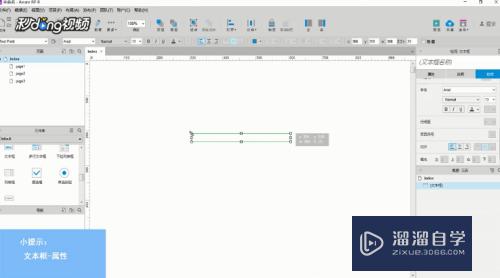
第2步
右侧点击“属性”。
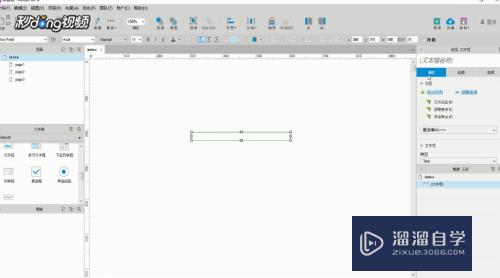
第3步
在文本框类型下。点击“密码”。
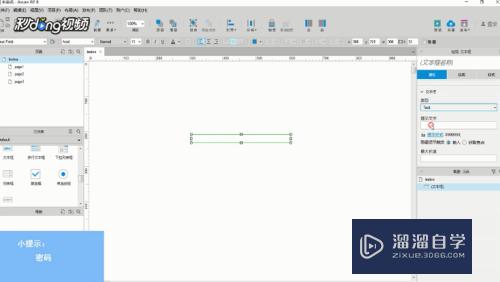
第4步
双击文本框。输入文字。然后点击空白处。此时文本框内已经显示为密码。
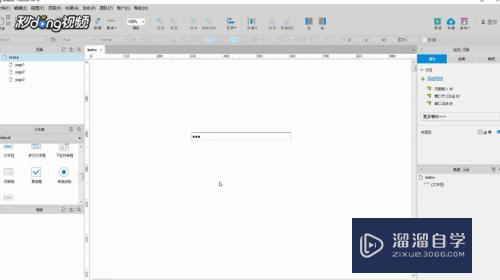
以上关于“Axurerp如何设置文本框输入为密码(axure 可输入文本框)”的内容小渲今天就介绍到这里。希望这篇文章能够帮助到小伙伴们解决问题。如果觉得教程不详细的话。可以在本站搜索相关的教程学习哦!
更多精选教程文章推荐
以上是由资深渲染大师 小渲 整理编辑的,如果觉得对你有帮助,可以收藏或分享给身边的人
本文标题:Axurerp如何设置文本框输入为密码(axure 可输入文本框)
本文地址:http://www.hszkedu.com/70296.html ,转载请注明来源:云渲染教程网
友情提示:本站内容均为网友发布,并不代表本站立场,如果本站的信息无意侵犯了您的版权,请联系我们及时处理,分享目的仅供大家学习与参考,不代表云渲染农场的立场!
本文地址:http://www.hszkedu.com/70296.html ,转载请注明来源:云渲染教程网
友情提示:本站内容均为网友发布,并不代表本站立场,如果本站的信息无意侵犯了您的版权,请联系我们及时处理,分享目的仅供大家学习与参考,不代表云渲染农场的立场!